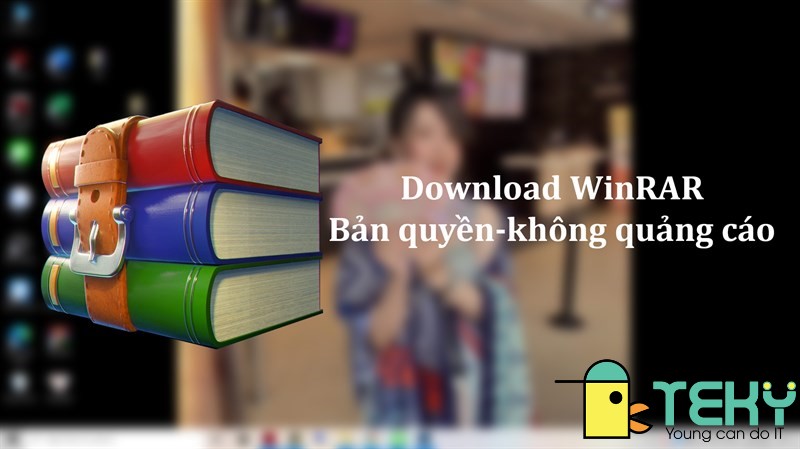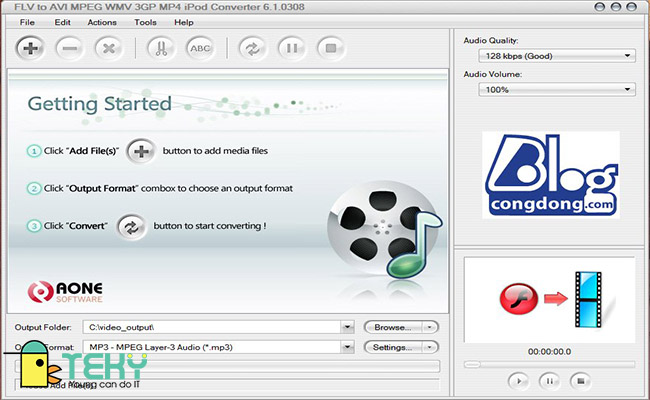Cách đổi mật khẩu Wifi – các cách đơn giản, hiệu quả bạn cần biết

Việc mạng wifi yếu, không thể vào được mạng hiệu quả là điều rất nhiều người gặp phải và cảm thấy không thích thú với điều này. Do đó, họ luôn muốn biết cách để có cách đổi mật khẩu wifi nhanh chóng, tiện lợi, đảm bảo ai cũng có thể làm theo được. Nếu như bạn đang muốn tìm hiểu thêm những cách đổi pass wifi, cùng đọc ngay bài viết mới của Teky nhé. Tin rằng thông tin mà chúng tôi mang lại sẽ không làm cho bạn cảm thấy thất vọng. Bắt đầu ngay thôi!
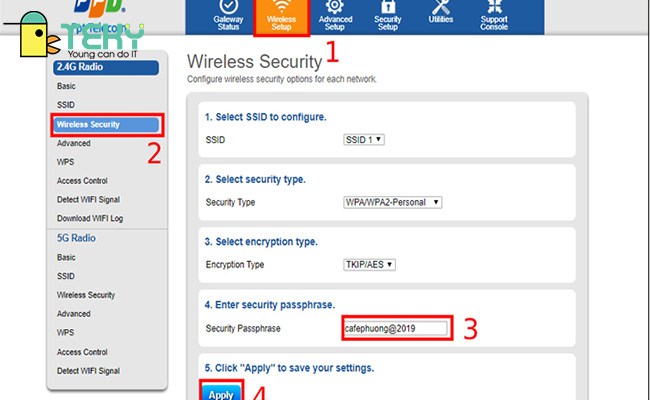
Tại sao phải xem hướng dẫn đổi mật khẩu wifi?
Trên thực tế, việc tìm hiểu về cách đổi mật khẩu wifi rất quan trọng, thế nhưng lại có nhiều người bỏ quên và không muốn chú ý tới chúng. Nếu như bạn chưa biết, những lý do dưới đây mà Teky mang lại chắc chắn có thể hỗ trợ bạn hiểu hơn một cách hiệu quả:
- Bạn thấy việc sử dụng wifi của gia đình mình bị chậm, gặp vấn đề: Điều này có thể xảy ra bởi vì có nhiều người đã kết nối vào wifi của nhà bạn, khiến cho đường truyền không còn nhanh chóng như mong muốn. Việc này có thể dễ hiểu nếu như nhà bạn có đông thành viên, tuy nhiên nếu như số lượng người trong gia đình bạn không quá đông mà mạng vẫn chậm, bạn cần phải xem xét lại về việc đổi mật khẩu wifi để đảm bảo rằng chúng có bảo mật hiệu quả và sử dụng tốt nhất.
- Việc đổi mật khẩu wifi còn giúp ích rất nhiều trong trường hợp tránh để wifi của gia đình bạn bị hack. Việc có kẻ lạ xâm nhập vào và sử dụng mạng của gia đình bạn có thể đánh cắp các thông tin của các thành viên trong gia đình, từ đó sử dụng chúng để làm những điều xấu. Việc này bạn cần phải tránh để đảm bảo chúng tuyệt đối không được xảy ra.
- Nếu muốn đường truyền của gia đình bạn không bị gặp lỗi và luôn ổn định, bạn cần chắc chắn rằng phải đổi mật khẩu wifi thường xuyên. Có như vậy, bạn mới không lo về vấn đề phải tìm một nhà cung cấp mạng mới.
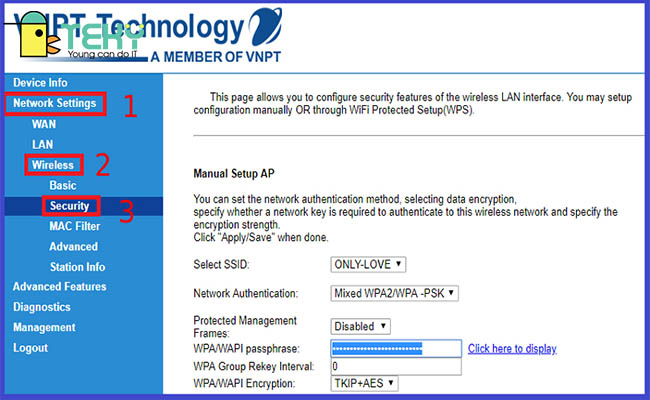
Nên thay đổi mật khẩu wifi như thế nào?
Hiện nay có 3 nhà cung cấp mạng chính đó là: FPT, Viettel và VNPT. Đây là 3 nhà mạng được nhiều người lựa chọn mua các gói wifi và sử dụng nhất, do đó trong bài viết này, Teky sẽ hướng dẫn các bạn làm thế nào để thay đổi mật khẩu được nhanh chóng và hiệu quả nhất.
Tuy nhiên, bạn cần phải lưu ý rằng những cách này đều là để đổi trên thiết bị smartphone của bạn. Chúng tôi hiểu rằng số lượng người sử dụng các thiết bị di động thông minh là nhiều hơn so với những người sở hữu máy tính, do đó để tiện lợi nhất cho mọi người, sử dụng điện thoại chắc chắn sẽ là một sự lựa chọn hữu ích.
Bạn cần phải lưu ý đến những thông tin dưới đây khi lựa chọn điện thoại trong cách đổi mật khẩu wifi này:
- Mỗi một thiết bị thu phát sóng wifi đều sẽ có một địa chỉ IP Admins mặc định. Đây là địa chỉ của trang quản lý modem mà đã được cung cấp từ trước đó. Có rất nhiều người không tìm thấy được địa chỉ này, trên thực tế chúng lại được in ở ngay đằng sau của cục Modem Wifi. Trong trường hợp những cục modem đã cũ, phần nội dung in ở sau bị mờ đi gây ra sự khó khăn khi theo dõi. Do đó, bạn cần phải chú ý kỹ để đảm bảo nhìn đúng được địa chỉ IP
- Trước khi bạn thay đổi mật khẩu, hãy chắc chắn rằng điện thoại của mình đã kết nối với modem của wifi.
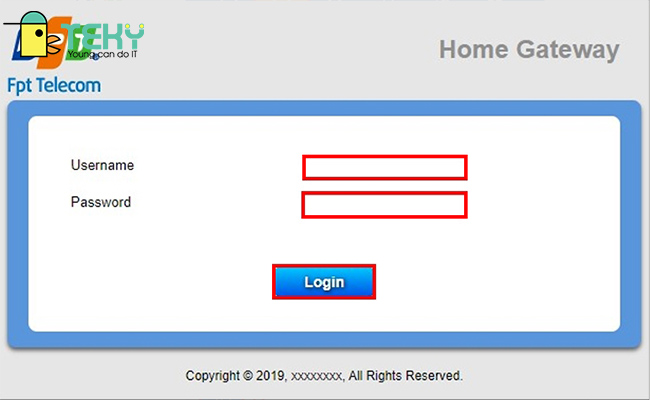
Chia sẻ cách đổi mật khẩu wifi sử dụng trình duyệt web của FPT
Nhiều người tò mò về cách đổi mật khẩu wifi FPT như thế nào, bạn có thể follow theo những bước dưới đây để có thể thực hiện ngay:
- Đầu tiên, bạn hãy truy cập ngay vào trang web có địa chỉ là IP 192.168.1.1. Ở bước này, bạn hãy vào trình duyệt để hoàn tất thao tác nhé.
- Sau khi đã điền đầy đủ các thông tin đăng nhập liên quan, bạn hãy chọn vào Login. Có nhiều người gặp phải trường hợp đăng nhập không thành công dù cho họ đã thao tác nhập vào đúng web user và web password. Trong trường hợp này, bạn hãy lưu ý rằng hãy reset lại modem wifi mà mình sử dụng, sau đó đăng nhập lại. Hầu nhưu mọi người đều thành công.
- Sau đó, bạn hãy chọn vào mục Wireless Security.Ở mục này, bạn sẽ thấy chúng có hiển thị mọi thông tin về bảo mật của pass wifi. Bạn có thể chọn vào mục Security Passphrase, sau đó bạn điền mật khẩu của mình vào trong ô này. Khi bạn kết thúc quá trình này, bạn hãy nhấn vào Apply.
Hướng dẫn đổi mật khẩu wifi sử dụng trình duyệt cho mạng Viettel
- Với cách đổi mật khẩu wifi cho Modem từ hãng Viettel, bạn cần phải làm là truy cập vào trong đường dẫn trên trình duyệt: 192.168.1.1. Sau khi đã đăng nhập vào xong, bạn hãy nhập tên đăng nhập của mình vào đó rồi lấy mật khẩu wifi
- Nếu như bạn gặp phải trục trặc gì trong quá trình mình đăng nhập, hoặc nếu bạn đã lấy được mật khẩu ở mặt dưới nhưng nhập vào vẫn bị thông báo là sai, bạn hãy gọi đến tổng đài 18008119, sau đó sẽ có hướng dẫn.
- Khi đã vào được, bạn ấn vào Basic Settings, nhấn tiếp Wireless Lan và chọn vào mục SSID Settings. Lúc này, bạn chọn Modify.
- Nhấn vào mục Pre Share Key để có thể điền vào mật khẩu ở mục này, bạn cần nhớ chọn ít nhất là 8 ký tự để nâng cao tính bảo mật của mật khẩu wifi. Sau đó, bạn chọn apply, như vậy là đã hoàn tất.
- Bước cuối, bạn chọn mục Apply Config, sau đó nhấn vào nút OK để có thể khởi động lại thiết bị mà mình sử dụng một cách hiệu quả. Wifi lúc này sẽ có mật khẩu mới, thế nên bạn hoàn toàn có thể an tâm dùng tiếp.
Cách đổi mật khẩu wifi của mạng VNPT có khó không?
Cách đổi mật khẩu của VNPT không khó. Hãy truy cập vào 192.168.1.1, nhập đủ thông tin và chọn Network settings, wireless rồi đến Security. Bạn nhập thông tin password mới vào trong ô mật khẩu mới, rồi xác nhận lại mật khẩu, thế là xong.

Trên đây là những thông tin mà Teky mang đến cho bạn về cách đổi mật khẩu wifi, hãy tham khảo kỹ lưỡng bạn nhé!
Mời bạn đọc tham khảo thêm bài viết: cách ứng tiền Viettel